使用這 3 種值得稱讚的方法壓縮 FLAC 文件
由於 Windows 上的文件數量眾多,我們無法防止設備空間不足,尤其是在文件類型為 FLAC 的情況下。您可能很好奇這個文件是什麼以及它為什麼會佔用您的存儲空間。 FLAC 是一種文件格式,可提供 CD 的位完美副本,同時大小減半。它適用於各種手機和便攜式音樂播放器,例如 iPhone、PonoPlayer 和高保真組件。 FLAC 文件的價格通常與在線零售商中相應 MP3 的價格相同,而且音質要好得多。 FLAC 文件最多比 MP3 文件大六倍,大小是 CD 的一半,並且可以提供類似的音頻質量增益。這就是為什麼如果您正在尋找一種壓縮 FLAC 文件的方法,請查看下面給定的工具。

第 1 部分。 FLAC 壓縮如何工作
如果您對 FLAC 壓縮的工作原理感到好奇,這裡有一個簡單的說明。 FLAC 是一種用於免費無損音頻編解碼器的開放數據音頻壓縮格式。 FLAC 的吸引力在於它在壓縮過程中不會損失音質。與其他流行的音頻壓縮格式相比,它不會刪除原始文件中編碼的任何信息。例如 WMA 或 MP3,它會刪除歌曲部分以最小化文件大小。
第 2 部分。 壓縮 FLAC 的方法
如果您的文件主要是 FLAC 格式並且您不能丟失其中任何一個,那麼仍然有一個解決方案,即壓縮。為了幫助您,請查看您可以信賴的不同音頻文件壓縮器。
1. Vidmore視頻轉換器
Vidmore視頻轉換 是您可以在 Windows 和 Mac 設備上獲得的最強大的文件壓縮器。這是一個友好的工具,可以立即幫助用戶導航編輯功能。這款專業軟件支持 200 多種音頻和視頻文件格式。因此,您可以在要修改的任何文件中使用此程序。假設您對使用 Vidmore 猶豫不決,因為您不習慣音頻壓縮器。在這種情況下,您不必擔心,因為導航是不言自明的,人們使用它不會有困難。為了更好地幫助您使用 Vidmore Video Converter 壓縮 FLAC 文件,請查看以下四個步驟。
步驟 1:下載 FLAC 壓縮器
首先,您必須先下載程序。您可以通過單擊下面的鏈接來獲取該程序。然後,在安裝程序後,啟動它並開始使用它。
第 2 步:插入要壓縮的 FLAC 文件
程序運行後,單擊 新增檔案 要么 加 按鈕添加文件。然後從設備內存中選擇要壓縮的文件。
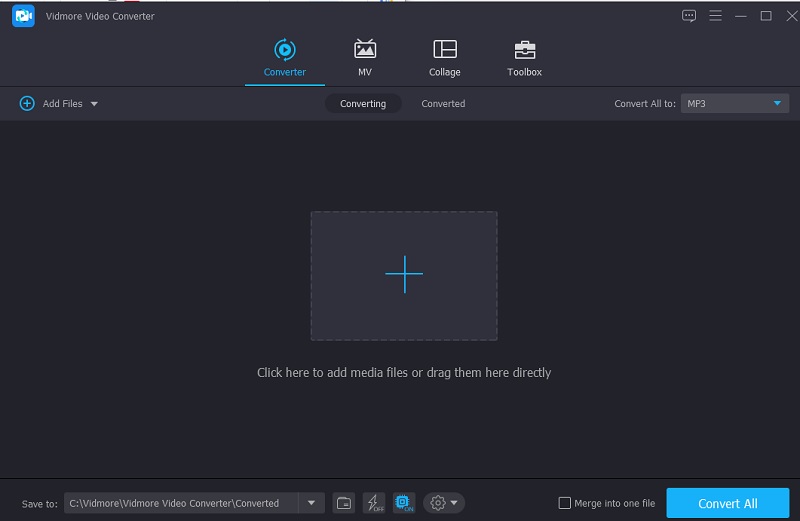
第 3 步:開始壓縮 FLAC 文件
上傳 FLAC 文件後,轉到 音訊 右側下拉菜單中的區域。您必須為您的項目選擇一種文件格式。然後,選擇“設置”按鈕並輸入要壓縮 FLAC 文件的比特率。
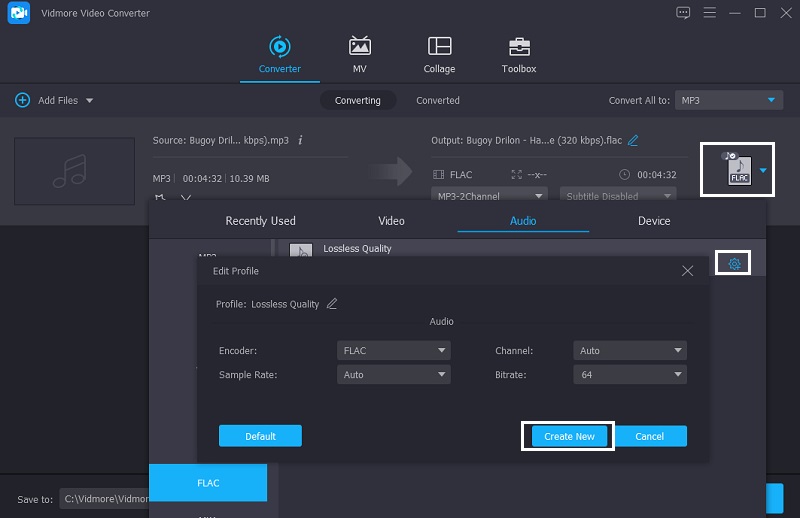
第 4 步:轉換 FLAC 文件
輸入音頻文件的比特率後,單擊 全部轉換 按鈕來壓縮它。其他一切都是幾秒鐘後的簡單任務!為了節省空間,您的文件已被壓縮。

2.A轉換
如果您的設備上沒有足夠的空間並且確實需要壓縮您的 FLAC 文件,您可以使用在線程序。 AConvert 是互聯網上評價最廣的音頻壓縮器之一。其主要目的是修改文件格式。如果您希望同時減小文件大小,您可以更改壓縮設置。這是一個簡單且無風險的程序。該在線平台使用戶能夠在保持原始文件質量的同時將 FLAC 文件轉換為各種格式。看看下面的方法,了解 AConvert 的工作原理。
第1步: 在您的瀏覽器中,轉到他們的 URL,該網站的主頁將出現。要將文件添加到網站界面,請選擇 選擇文件 選項。
第2步: 在主界面成功添加 FLAC 文件後,在主界面選擇 FLAC 文件 目標格式.然後,為您的 FLAC 文件選擇適當的比特率。
第三步: 完成更改後,單擊 立即轉換 開始導出和壓縮文件。您可以觀看流程開發,然後下載相同文件的較小版本。
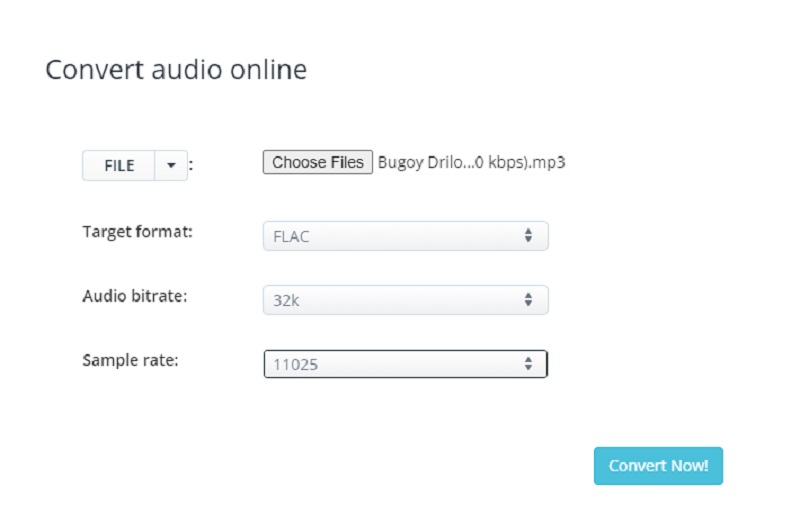
3. Vidmore 免費視頻轉換器
另一個易於使用的基於瀏覽器的音頻壓縮器是 Vidmore 免費視頻轉換器.這個網絡工具非常用戶友好,也是一個用戶友好的應用程序。它還能夠毫不費力地壓縮您的 FLAC 文件。這就是為什麼大多數用戶都被這個簡單易用的工具所吸引的原因。因為我們都知道基於 Web 的應用程序有限制,尤其是在轉換方面。該在線軟件具有優勢。它可能會無限期地轉換。而且,為了向您提供有關如何減小 FLAC 文件大小的其他信息,下面是一個簡單的說明。
第1步: 轉到您的搜索引擎並輸入 Vidmore 免費視頻轉換器,然後單擊 添加文件進行轉換 和下載按鈕以接收應用程序的啟動器。
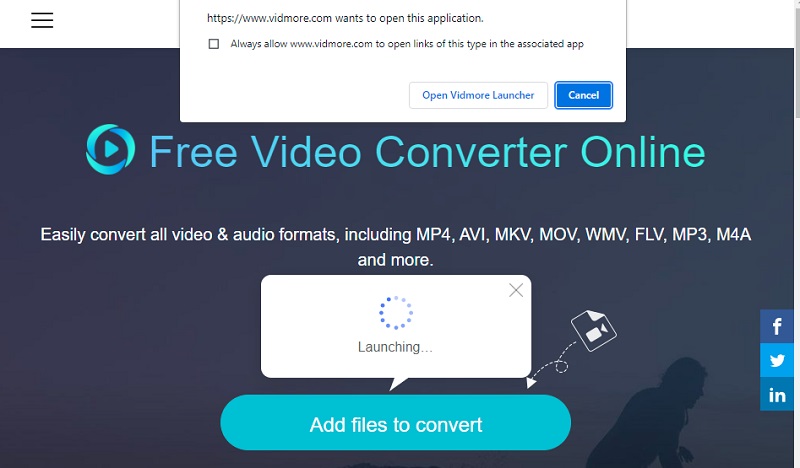
第2步: 當啟動器被激活時,它會打開一個包含您的文件的文件夾,然後導入所需的文件。

第三步: 然後,通過單擊選擇 FLAC 格式 音樂 按鈕。然後,單擊 設置 按鈕並從比特率下拉選項中選擇最低值。然後,按 好 按鈕保存更改。
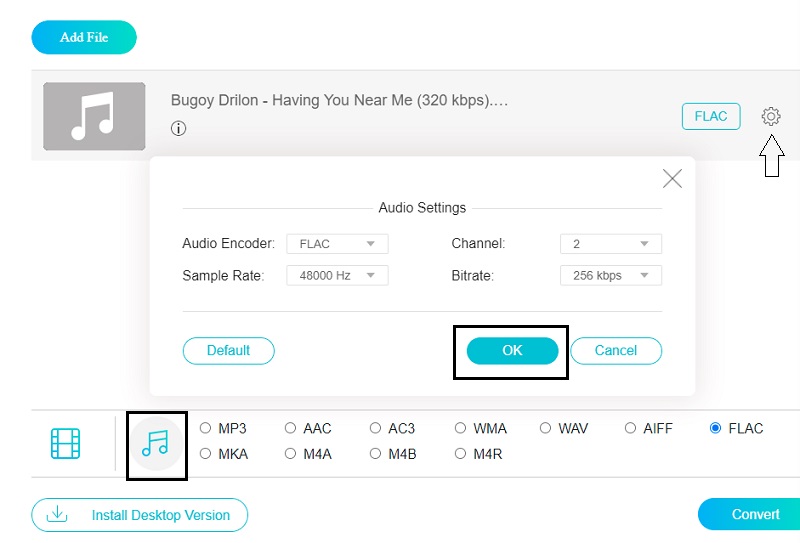
第4步: 完成這些步驟後,單擊 兌換 按鈕,它將顯示一個文件夾,您可以在其中選擇文件的目的地,然後單擊 選擇文件夾 轉換它。
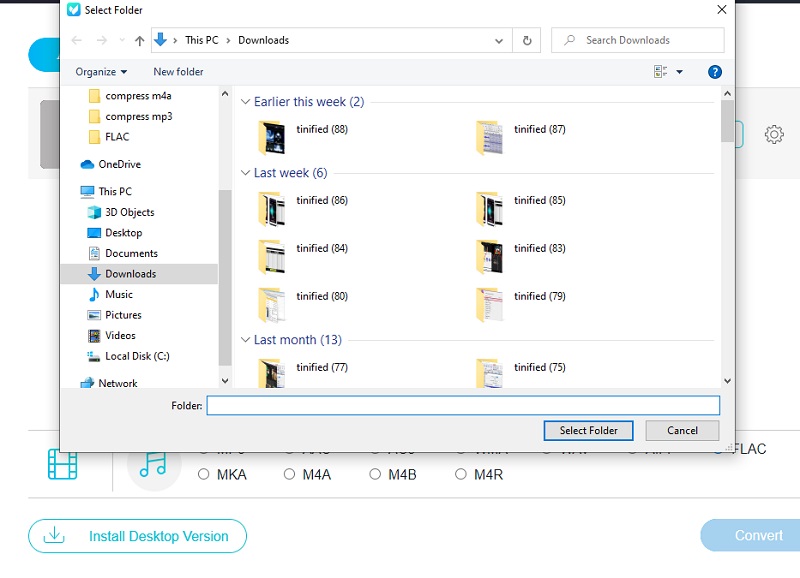
第 3 部分。 關於 FLAC 音頻壓縮的常見問題解答
FLAC 的壓縮級別對質量有影響嗎?
FLAC 是一種無損壓縮格式。因此,FLAC 的壓縮設置會影響文件大小,而不是音頻質量。
理想的 FLAC 壓縮級別是多少?
FLAC 的標準壓縮級別為 5 級,它實現了文件大小減小和播放性能之間的最佳折衷。
FLAC 文件的壓縮級別是否會影響其質量?
是的。編碼級別決定了文件大小減少了多少以及需要多長時間才能完成。
結論
在這篇文章的幫助下,您的設備不會用完空間。您可以使用以下命令快速最小化您最喜愛的文件 FLAC 音頻壓縮 技術。因此,如果您想保留 FLAC 文件,請立即開始壓縮您的 FLAC 文件。


